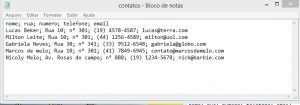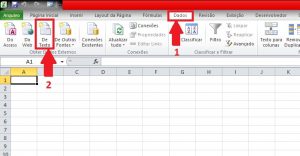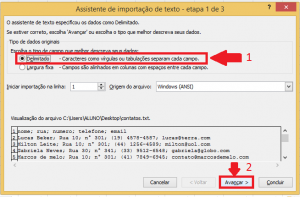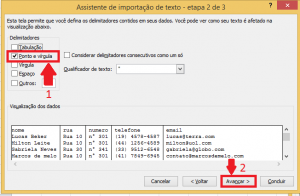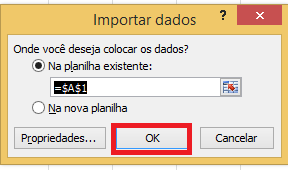Olá!
Hoje vou explicar como importar dados de um arquivo de texto para uma planilha do Excel. Geralmente é usado quando se recebe um arquivo de banco de dados em formato de texto (*.txt) por ser um arquivo de fácil acessibilidade em qualquer sistema operacional, e surge a necessidade de utilizar estes dados em uma planilha do Excel sem digitá-los, apenas importando.
Vou mostrar um arquivo de texto que possui informações de um determinado item, como por exemplo, “nome, endereço, …” São correspondentes a uma linha com todos os campos separados por “;” mas pode ocorrer de estar separados por “,” ou “;” ou Tabulações.
1- Vou abrir uma nova planilha do Excel e clicar na Guia Dados e no grupo “Obter dados Externos” vou clicar no botão De Texto.
2- Aparecerá uma janela para procurar e obter a fonte dos dados externos. Encontre a pasta que contém o arquivo de texto que será utilizado. No meu exemplo, o arquivo chamado é contatos. Em seguida clique no botão Abrir.
3- Aparecerá outra janela do assistente de Importação de texto a ser utilizada para importar no Excel. Vou escolher o tipo de campo Delimitado e apertar no botão Avançar.
4- Na próxima janela do assistente de Importação de texto vou escolher o delimitador “Ponto e vírgula” e apertar no botão Avançar.
5- Na próxima última janela do assistente de Importação de texto pode ser escolhido o tipo de dado, mas vou deixar como Geral e apertar no botão Concluir.
6- Na janela “Importar Dados” vou colocar na planilha existente, começando na célula A1 e OK.
E está pronto, o arquivo de texto já foi importada no Excel.
Até o próximo post!
Esse foi mais um post do Blog do Curso de Informática Microcamp.
Faça um curso completo na melhor escola do Brasil >> microcamp.com.br